A volte OS X funziona in modi misteriosi. Prendiamo, ad esempio, la questione delle preferenze dell'utente. In alcuni casi, abbiamo il pieno controllo sulle molte cose che si possono fare con un'applicazione. TextEdit ha circa 30 cose diverse che puoi impostare nella sua schermata delle preferenze. Quindi, in altre aree, non otteniamo quasi alcun controllo. Vuoi scegliere un tema per OS X? Puoi utilizzare il pannello Aspetto Preferenze di Sistema, ma da sette anni le uniche scelte che abbiamo avuto sono Blu e Grafite. Ancora peggio, però, sono quelle cose su cui apparentemente non abbiamo alcun controllo, come l'espansione degli archivi.
Se sei come me, la danza dell'archivio va più o meno così: scarica il file dalla rete, espandi l'archivio, monta il file immagine del disco, trascinare l'applicazione sul disco rigido, espellere l'immagine del disco, gettare l'immagine del disco nel cestino e inserire l'archivio spazzatura. (Conservo alcuni programmi di installazione per un uso futuro, ma non la maggior parte di essi.) In OS X 10.4, non c'è davvero molto che puoi fare al riguardo processo—BOMArchiveHelper, il programma che espande gli archivi in OS X 10.4, è un'applicazione in background senza volto, priva di qualsiasi tipo di capacità di cambiarne il comportamento. A prima vista, sembra che le cose siano le stesse in OS X 10.5, ma non è così.
Lo strumento di espansione dell'archivio in Leopard si chiama Archive Utility ed è un'applicazione completa. Puoi avviarlo tu stesso, navigando in /Sistema -> Libreria -> CoreServices, quindi facendo doppio clic su Archive Utility. Quando si avvia, nota che la sua icona appare nel Dock e, più utilmente, puoi selezionare Archive Utility -> Preferences per impostare varie preferenze di espansione e archiviazione:
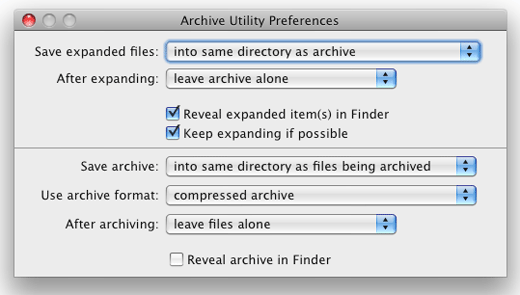
Ci sono alcune opzioni molto utili qui, specialmente nella sezione di espansione. È possibile specificare una cartella in cui espandere tutti gli archivi e dire al sistema cosa fare con gli archivi dopo l'espansione. Non solo puoi spostarli nel cestino, ma se preferisci, puoi anche eliminarli completamente. Ho scelto l'opzione Sposta nel cestino, perché sembrava un po' più sicura. Hai opzioni simili durante la creazione di archivi e puoi persino cambiare il metodo di creazione dell'archivio utilizzato.
Se hai intenzione di cambiare molto queste preferenze, puoi trascinare una copia dell'applicazione sul Dock o barra laterale... o approfitta di un pannello delle preferenze di sistema super segreto che Apple ha seppellito all'interno del applicazione. Nel Finder, fai clic tenendo premuto il tasto Ctrl su Utilità di archiviazione e scegli Mostra contenuto pacchetto dal menu a comparsa. Passare a Contenuti -> Risorse, quindi fare doppio clic su Archives.prefpane. Il sistema chiederà quindi se desideri che questo pannello delle preferenze sia installato per tutti gli utenti o solo per il tuo utente attuale. Decidi quale desideri, quindi fai clic su Installa. Presto, ora hai a disposizione un pannello delle Preferenze di Sistema per modificare le impostazioni dell'archivio, senza la necessità di mantenere l'icona del programma in giro per un accesso rapido.
Nota per gli utenti tecnici: il modo davvero semplice per attivare il pannello delle preferenze di Archive Utility è creare un collegamento simbolico al pannello delle preferenze, nel caso in cui Apple aggiorni questo pannello a un certo punto del futuro. Lascio questo esercizio al lettore; per le persone come me che sono più a loro agio nella GUI, è abbastanza facile rimuovere il pannello (appena fai clic tenendo premuto il tasto Ctrl su di esso in Preferenze di Sistema) e reinstallalo in futuro se vuoi verificare se lo è stato aggiornato.
Sono un espansore di archivi molto più felice ora che non sto perdendo tempo a cestinare archivi espansi. (Sì, so che Safari può fare queste cose automaticamente, ma non mi fido che i miei browser prendano queste decisioni per me.)
